手机火狐浏览器怎么关闭安全拦截?很多用户都有在手机中使用火狐浏览器进行网页访问以及内容浏览的习惯,用户可以根据自己的个人使用需求进行对应的功能使用,在这里还有非常多的功能可以让用户免费使用,在这里我们还可以一键关闭网页安全拦截功能,但很多用户都不知道具体应该如何操作,因此浏览器之家小编特意为你们带来了最新的快速关闭火狐浏览器安全拦截功能步骤。
快速关闭火狐浏览器安全拦截功能步骤
1、点击三横图标
进入火狐浏览器页面后,点击页面右下方的三横图标。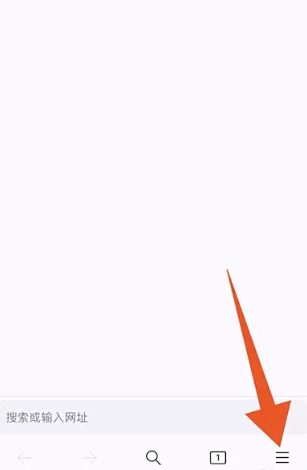
2、点击设置
在弹出的新窗口页面中,选择并点击【设置】选项。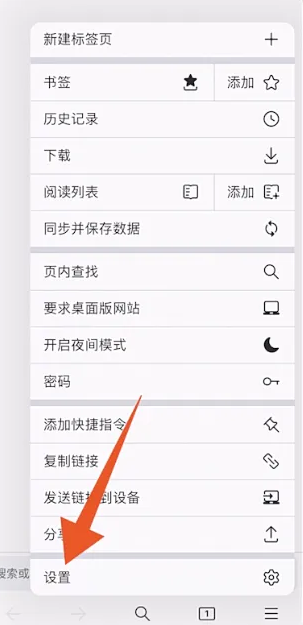
3、点击跟露牺踪保护
打开设置页面后,找到并点击【跟踪保护】选项。
4、关闭增强型跟踪保护
进入跟踪保护页面后,点击关闭【增强型跟踪保护】排三后面的按钮即可关闭安全眠栗羞拦截。
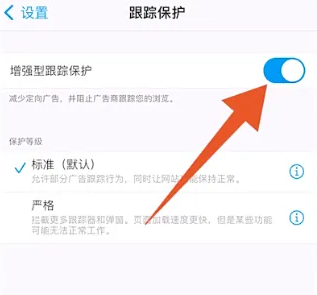
以上就是小编今天为你们带来的关于手机火狐浏览器怎么关闭安全拦截-快速关闭火狐浏览器安全拦截功能步骤,想获取更多精彩内容请前往浏览器之家。
















